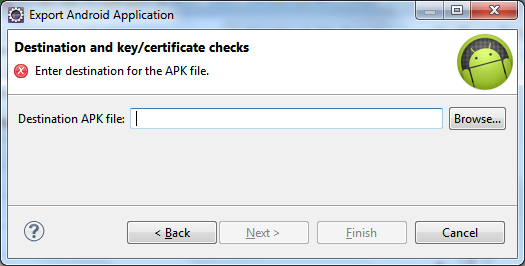Versión de la aplicación
Es muy posible que la aplicación que desarrolles vaya actualizándose con nuevas versiones que corrijan defectos de las anteriores o aporten nuevas funcionalidades. Para que el usuario que tenga instalada la aplicación en su dispositivo Android pueda conocer que se ha publicado una nueva versión de la aplicación, debes ir asignando una numeración a cada versión publicada.
Las versiones en las aplcaciones Android se rigen por dos valores: Version code y Version name. El primero de ellos debe ser un número consecutivo, es decir, que la primera versión será la 1, la siguiente la 2, etc. El nombre de versión puede indicarse de cualquier manera, aunque lo habitual es usar dos o tres números separados por puntos, indicando el primero de ellos el número principal de versión (que cambia cuando hay cambios importantes en la aplicación, como un cambio completo de su interfaz), el segundo puede ser la subversión (con cambios menos importantes en la aplicación, como alguna nueva funcionalidad) y el tercero el número de compilación (para arreglos de pequeños errores, por ejemplo).
Estos dos datos se indican en las aplicaciones Android en el archivo AndroidManifest.xml, con los atributos android:versionCode y android:versionName. Estos datos los puedes indicar de manera más visual desde la pestaña Manifest al editar ese archivo.
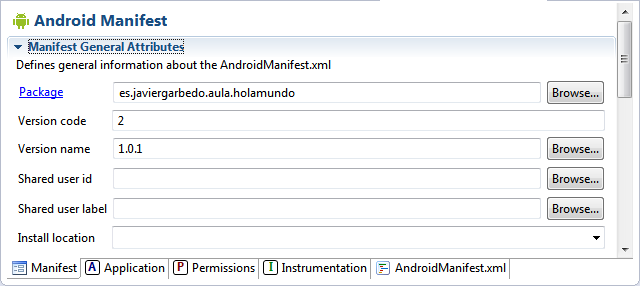
Filtrado de usuarios potenciales
Cuando se publica una aplicación, ésta será visible en principio para todo el mundo que visite el repositorio en el que se publique, y podrá instalarla en su dispositivo Android sin tener en cuenta si dispone de las características necesarias para ejecutar la aplicación. Por ejemplo, es posible que hayas desarrollado una aplicación que requiera el uso de Bluetooth, y si lo instala una persona cuyo dispositivo no dispone de esa característica, puede que haga comentarios negativos hacia tu aplicación ya que no la podrá utilizar.
Por ello es conveniente que indiques en tu aplicación los requisitos funcionales que tiene, para que sólo pueda ser instalado en dispositivos adecuados, y no aparezca, por ejemplo, en el repositorio de aplicaciones Google Play a los usuarios que no tengan dispositivos compatibles.
Por tanto, debes indicar y verificar tres aspectos en tu aplicación dentro del archivo AndroidManifest.xml, antes de publicar la aplicación. Puedes añadir las características desde la pestaña Manifest, usando el botón Add:
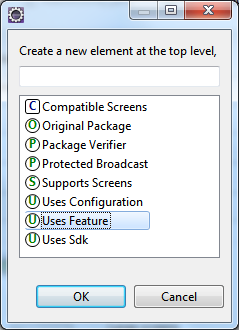
- SDK version: Usando la etiqueta uses-sdk debes especificar la versión mínima del SDK (versión de Android) que debe disponer el dispositivo para que pueda ejecutar la aplicación, con el atributo android:minSdkVersion. Además puedes indicar la versión a la que va dirigida principalmente, usando el atributo android:targetSdkVersion. Esa versión será la que hayas utilizado para desarrollar la aplicación, por lo que la aplicación no debería tener problemas de ejecución en dispositivos con esa versión y anteriores (hasta la mínima indicada). También es posible indicar una versión máxima de SDK, aunque suele ser menos frecuente, con el atributo android:maxSdkVersion. Puedes indicar estos valores también desde el entorno visual del archivo AndroidManifest, desde la pestaña Manifest.
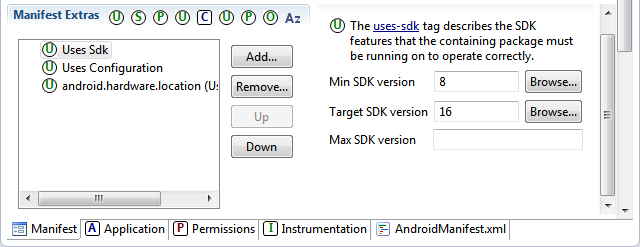
- Uses Configuration: Permite indicar si la aplicación requiere el uso de pantalla táctil, el tipo de teclado, o el modo de navegación por la pantalla.
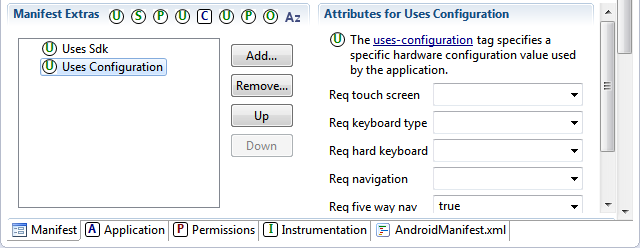
- Uses Feature: Ahí debes indicar las características que debe disponer el dispositivo para poder ejecutar adecuadamente la aplicación. Las características deben indicarse con un descriptor declarado por Android en la Features Reference. Por ejemplo: android.hardware.bluetooth, android.hardware.camera, android.hardware.location.gps, android.hardware.wifi, etc.
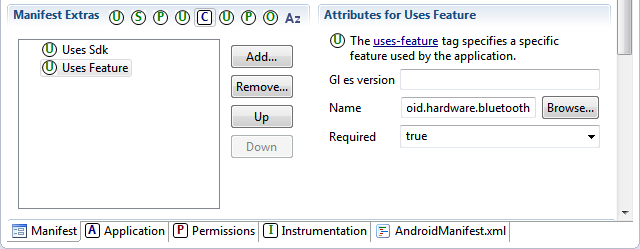
- Supports Screen: Describe las características que debe tener las pantallas de los dispositivos que quieran instalar la aplicación.
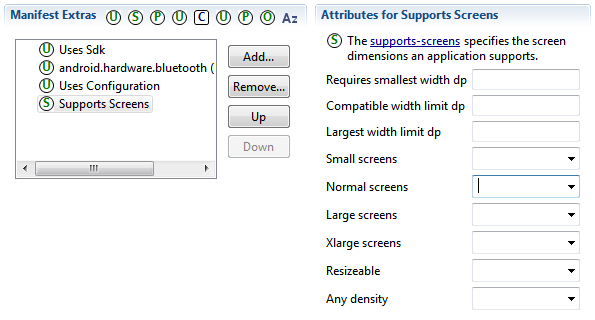
Exportar la aplicación firmada digitalmente
Desde el menú contextual del proyecto, puedes usar la opción Android Tools > Export Signed Application Package, para generar el archivo APK firmado digitalmente, que se necesita para publicar la aplicación.
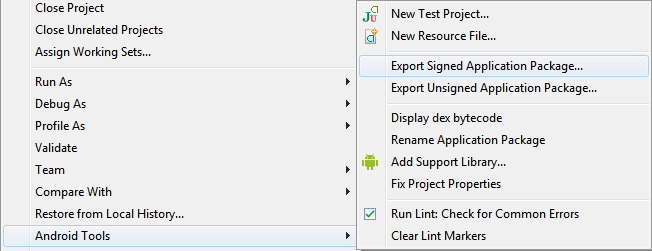
El primer paso será indicar el proyecto que quieres exportar.
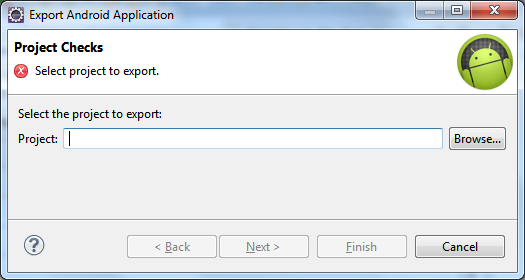
Para realizar la firma digital de la aplicación se utilizará una clave privada. Las claves privadas se guardan en almacenes de claves (keystores), donde podrás tener más de una clave privada. Este almacen se almacena en un archivo que debes indicar, protegido por la contraseña que especifiques. Deberás asegurarte de mantener bien protegido el archivo de almacén de claves para que nadie pueda suplantar tu identidad en la publicación de aplicaciones.
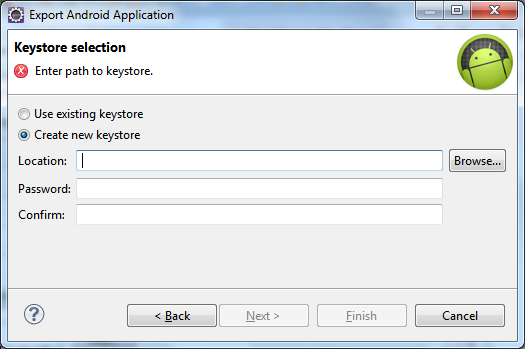
Ahora es el momento de crear la clave privada para esta aplicación. La clave que vayas a crear ahora se guardará en el almacén creado en el paso anterior, por lo que si tienes que volver a firmar esta aplicación, no deberás crear la clave, sino usar la que habías creado anteriormente para que te mantenga la misma identidad como autor de la aplicación.
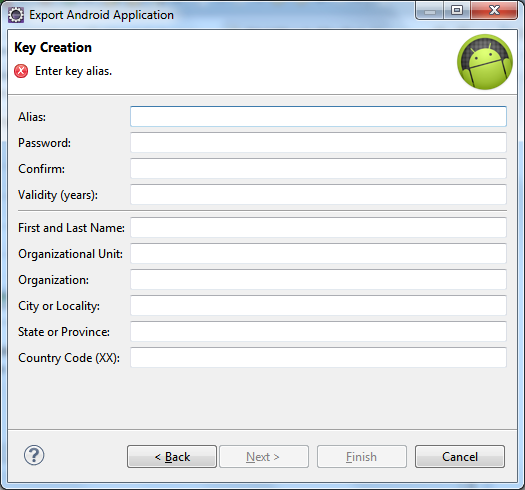
Por último, indica el lugar donde quieres crear el archivo APK de la aplicación que luego deberás usar para publicarla en algún repositorio de aplicaciones.